Как разместить видео с YouTube в Instagram
Поскольку создатели контента, как правило, создают и распространяют свою работу на нескольких платформах, вас может заинтересовать публикация видео с YouTube в Instagram.
Обе платформы невероятно популярны, но Facebook ограничивает Instagram пользовательским контентом, поэтому делиться видео с YouTube в Instagram непросто. Хорошая новость в том, что мы знаем, как это сделать, и мы покажем вам, как это делается!
В этой статье мы покажем вам, как поделиться видео с YouTube в Instagram, как опубликовать видео с YouTube в Instagram, и расскажем вам о приложениях, которые вы должны использовать, чтобы сделать весь процесс простым и элегантным.
Зачем делиться видео с YouTube в Instagram
Мы покажем вам, как публиковать видео в Instagram, но сначала давайте поговорим о том, зачем вам это нужно. Если вы собираетесь решить проблему с загрузкой видео конвертера Instagram, чтобы превратить видео YouTube в видео, удобное для Instagram, у вас должна быть веская причина! Вот некоторые из них:
- Вы нашли что-то смешное. Иногда вам просто хочется поделиться чем-то забавным, что вы нашли на YouTube, так почему бы и нет! Просто убедитесь, что у вас есть разрешение владельца авторских прав.
- Вы создаете свою компиляцию. Может быть, вы действительно увлекаетесь архитектурой и хотите создать подборку удивительных домов для Instagram. На YouTube есть масса отличного контента, который вы можете скачать и отредактировать.
- Вы хотите добавить его в свое видео. Может быть, в видео на YouTube есть фрагмент видео, который вы хотите добавить к своему собственному. Вам нужно скачать и преобразовать его.
- Вам нужно поделиться своим видео. Если вы уже создавали видео для YouTube и теперь хотите поделиться им в Instagram, вы можете сэкономить время, используя то же видео, чтобы опубликовать его в Instagram с Mac.
Как публиковать видео с YouTube в Instagram
Если вы хотите опубликовать видео с YouTube в Instagram, вам нужно сделать несколько шагов. Вы должны загрузить видео с YouTube, что должно быть сделано на Mac или ПК. Затем вам нужно загрузить это видео на свой телефон, отредактировать его, чтобы оно соответствовало требованиям Instagram по продолжительности, и, наконец, загрузить его в Instagram со своего мобильного устройства.
Все эти шаги являются обязательными для загрузки видео с YouTube в Instagram, но есть много способов сделать этот процесс действительно простым.
Шаг 1. Загрузите видео с YouTube.
Поскольку весь процесс начинается со скачивания видео, у вас должен быть прямой способ получить видео с YouTube. Есть два невероятных приложения, которые упрощают весь процесс.
Pulltube позволяет вам ввести любой URL-адрес с YouTube и получить прямую загрузку на ваш Mac. Все, что вам нужно сделать, это открыть приложение и ввести свой URL. Full HD — вариант, если видео в формате HD, но также может быть время, когда более низкое разрешение подходит вам лучше. PullTube упрощает задачу!
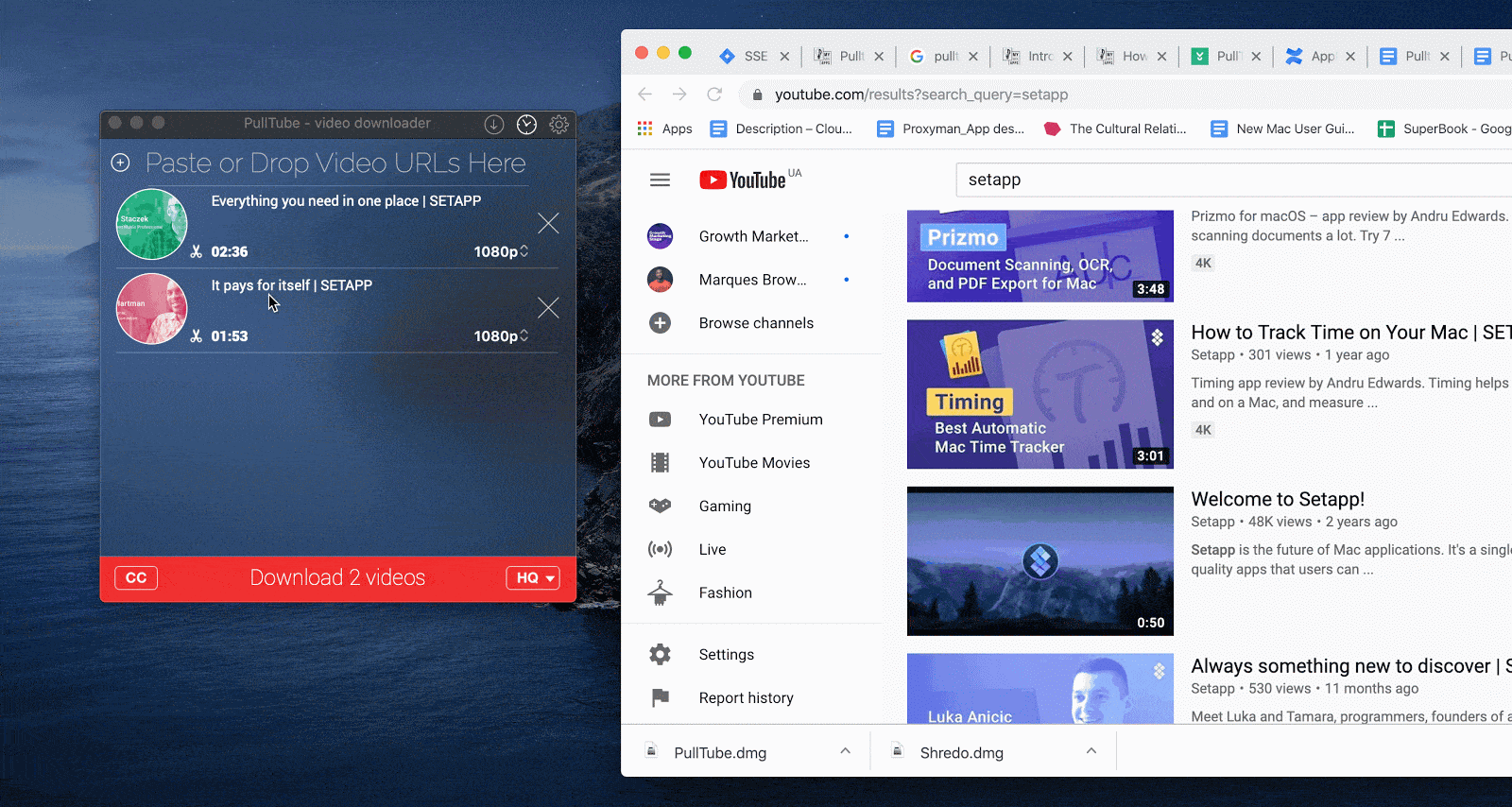
Кстати, если вам интересно, как опубликовать часть видео с YouTube в Instagram, Pulltube — это ответ. Он имеет удобную функцию обрезки, которая позволяет вам регулировать длину видео и загружать только определенную его часть.
✕ Удалить баннер приложения
Folx — еще одно звездное приложение для загрузки видео с YouTube, ориентированное на скорость. Разработанный как торрент-загрузчик, Folx загружает видео с YouTube в 20 раз быстрее, чем конкуренты. Если вы пытаетесь скачать видео в рекордно короткие сроки, Folx — лучший выбор.
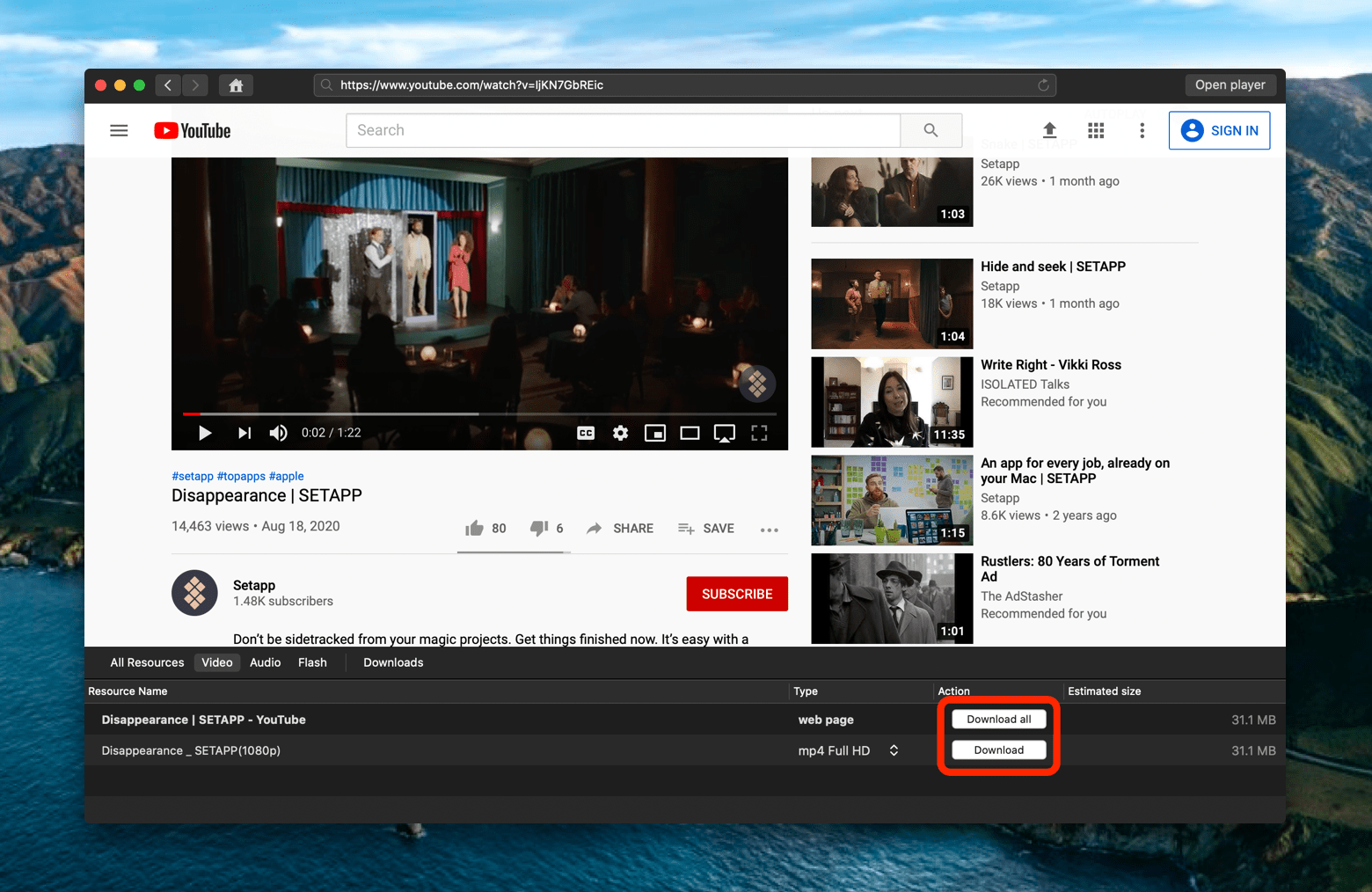
✕ Удалить баннер приложения
Шаг 2. Отредактируйте и конвертируйте видео в соответствии с требованиями Instagram к видео.
Как уже упоминалось, у Instagram есть очень специфические требования к видео, размещаемым на его платформе. Видео на YouTube просто не соответствуют требованиям, поэтому вам придется немного отредактировать их. Вот где Capto вступает в игру.
Capto позволяет с легкостью делать снимки экрана или записывать экран. Для тех, кто хочет загрузить видео в Instagram, инструмент записи экрана Capto имеет удобную настройку высоты и ширины, с которой вы можете повозиться, чтобы получить идеальное разрешение для вашего видео в Instagram.
✕ Удалить баннер приложения
При редактировании в Capto вы можете делать такие вещи, как добавление текста, облачков с комментариями или разметки экрана. Это действительно идеальный инструмент для обмена контентом в Instagram!
Если вы предпочитаете загружать видео, а не записывать свой экран, Capto справится и с этим. Просто импортируйте видео в Capto, и вы сможете редактировать соотношение сторон видео, длину, добавлять аннотации или текст и добавлять музыку.
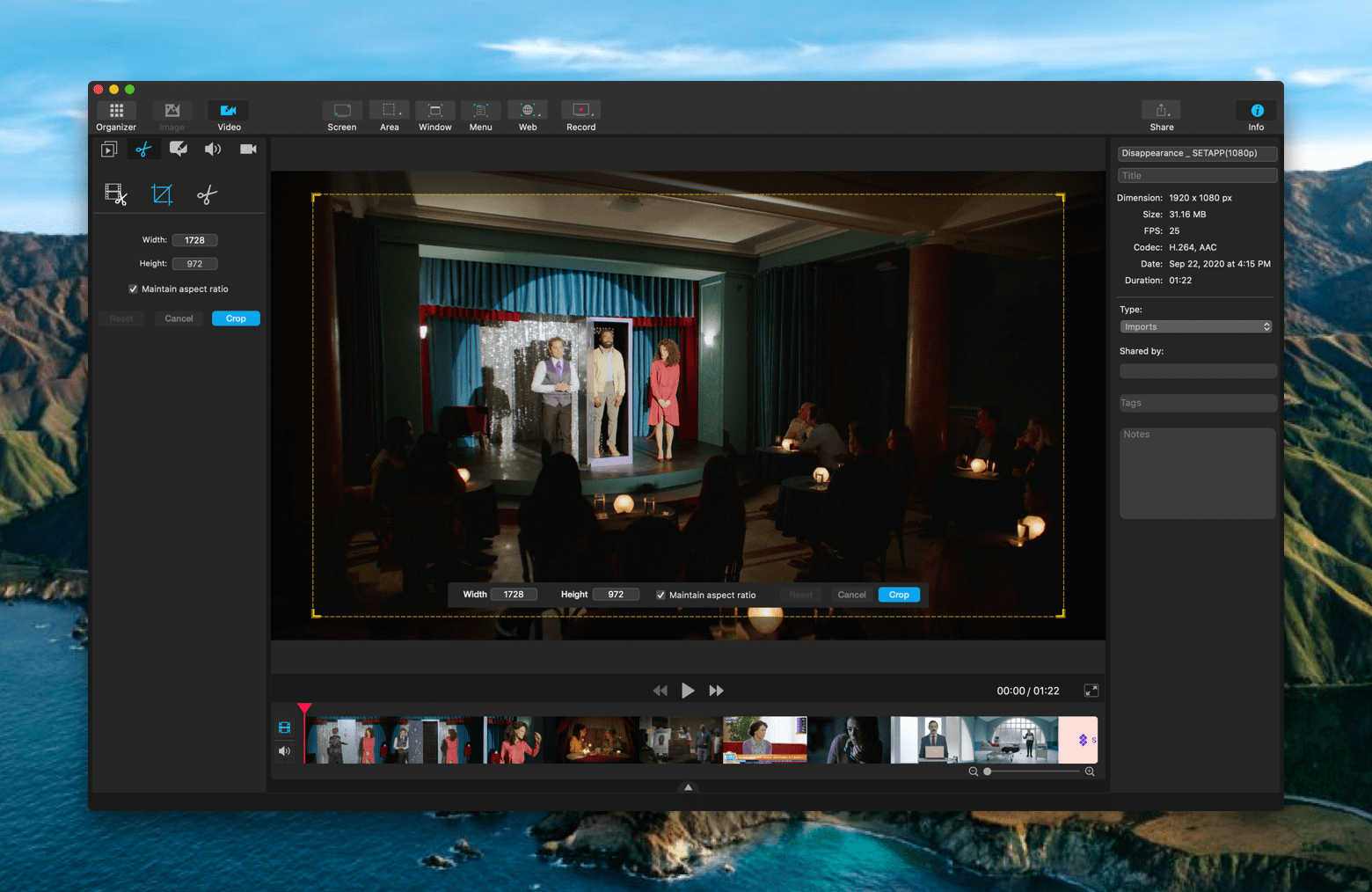
Шаг 3. Загрузите видео с YouTube в Instagram.
Полное изложение того, как загрузить видео с YouTube в Instagram, выглядит примерно так:
- Скачать видео с YouTube с помощью Pulltube или Downie
- Редактировать видео с помощью Capto
- Сохраните видео на свой Mac
- Перенесите видео на свой телефон с помощью синхронизации iCloud, AirDrop или другого типа передачи файлов.
- Откройте Instagram на своем телефоне
- Нажмите кнопку «Поделиться» в Instagram.
- Выберите видео из вашей библиотеки фотографий
- Поделитесь им в Instagram, следуя подсказкам на экране.
Это много шагов! Вы можете избежать большей части этой работы с помощью приложения Grids.
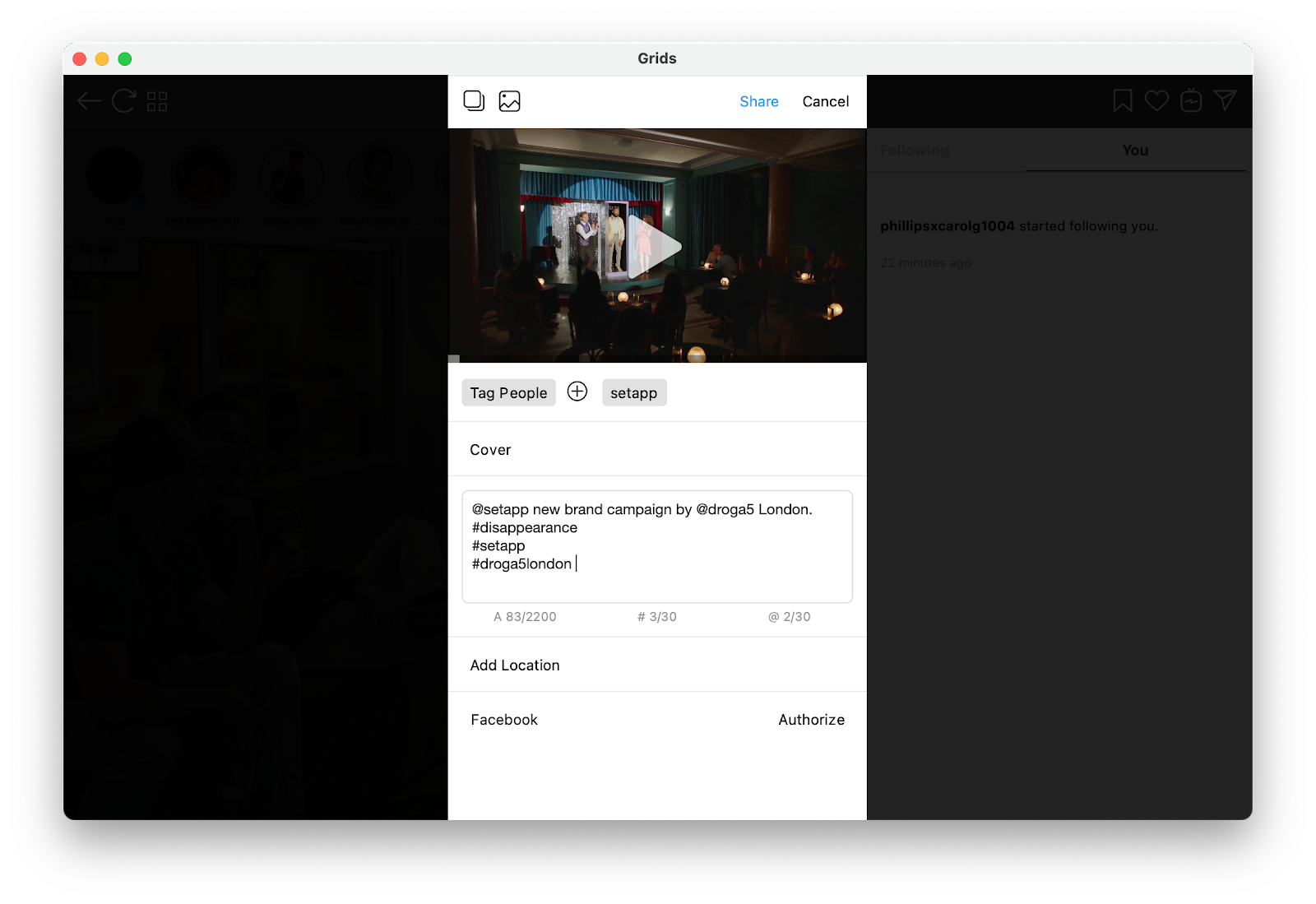
✕ Удалить баннер приложения
Grids — это клиент Instagram для Mac, который позволяет вам просматривать, лайкать, комментировать и искать в Instagram на досуге. Вы также можете загружать видео или фотографии с помощью Grids — даже в ленту Instagram Stories! Сетки также позволяют вам обрабатывать ваши прямые сообщения на Mac, и вы также можете начинать разговоры с другими.
Лучше всего то, что Grids полностью родной для Mac. Вы можете просматривать Instagram на своем Mac в полноэкранном режиме или использовать его в меньшем окне. Выбор за вами!
Еще одно невероятное приложение, которое позволяет вам просматривать Instagram на вашем Mac, — это Uplet. Он имеет очень простой интерфейс перетаскивания как для фотографий, так и для видео, поэтому вы можете быстро и легко загружать загруженные и отредактированные видео с YouTube прямо в Instagram.
Uplet помогает немного ускорить процесс загрузки, если вы используете его в тандеме с Capto. Запишите свой экран с помощью Capto — соблюдая строгие правила загрузки видео в Instagram в отношении соотношения сторон и длины — затем перетащите файл в Uplet, и ваше видео будет опубликовано. Удивительно!
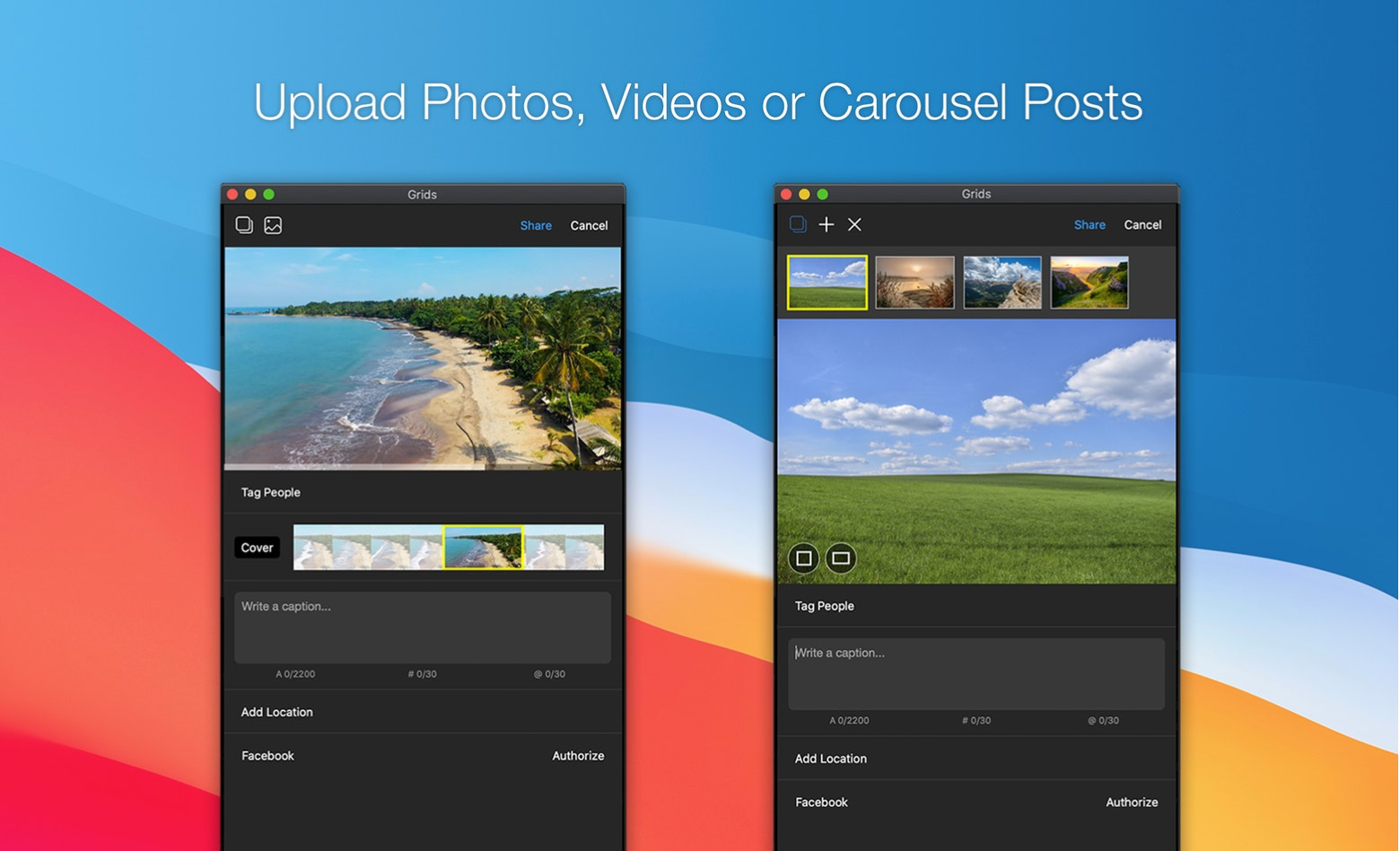
✕
Как публиковать видео в Instagram после их создания
Вам не нужно скачивать видео для публикации в Instagram. Фактически, приложение предназначено для того, чтобы вы могли быстро и легко обмениваться фотографиями и видео, которые вы создаете прямо на месте. Итак, как мне опубликовать видео с YouTube в Instagram, не загружая его откуда угодно? Вот два шага.
Как создавать видео в Instagram
Создавать фото и видео в Instagram очень просто. Вот как это делается:
- Откройте приложение Instagram на своем телефоне.
- Выберите значок «плюс» в нижней центральной части экрана.
- На следующем экране выберите «видео».
- Нажмите и удерживайте кнопку спуска затвора, чтобы начать и остановить запись видео.
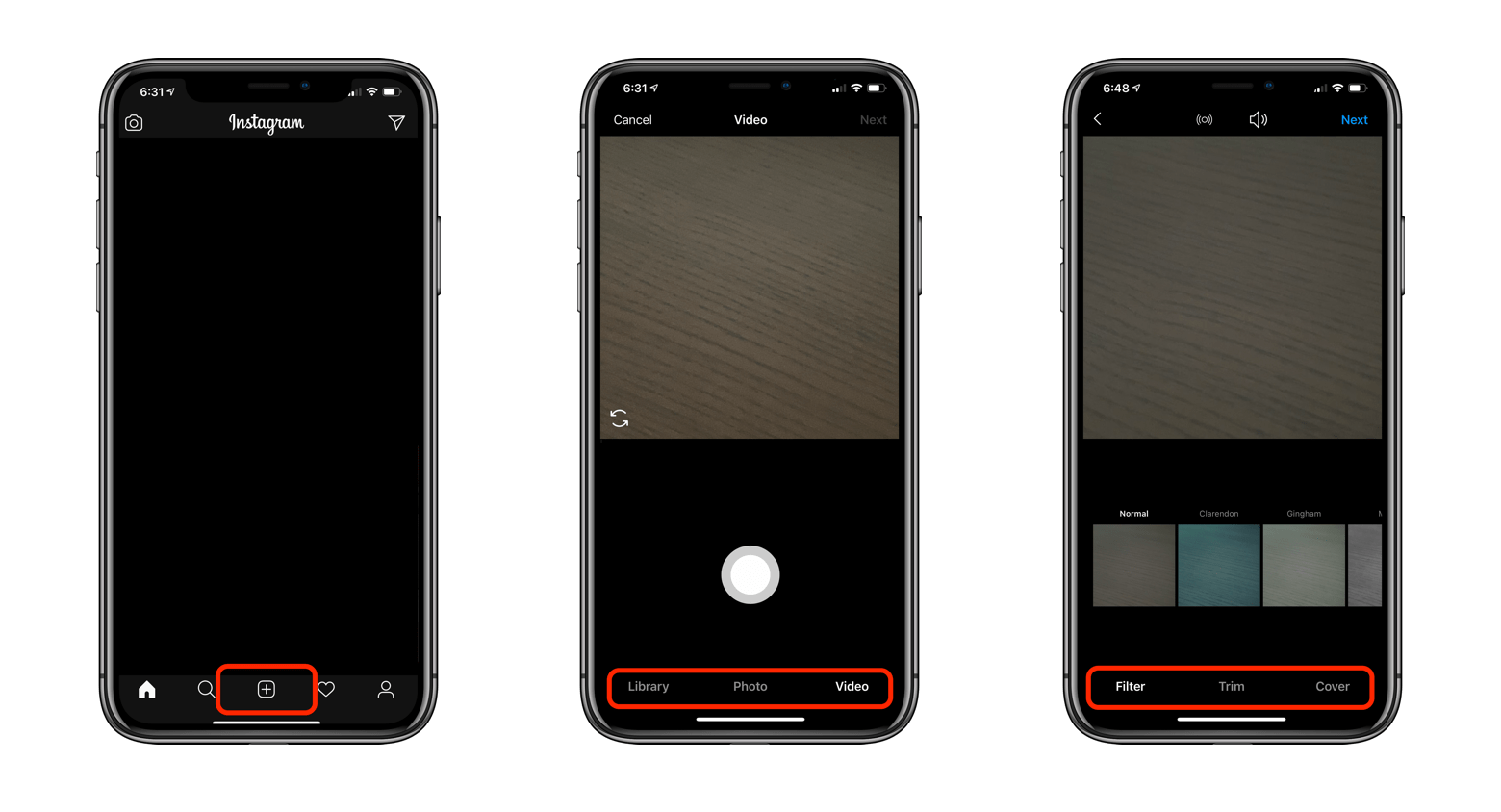
Как размещать видео в Instagram
После того, как вы записали видео, используя шаги, описанные выше, выполните следующие действия, чтобы опубликовать свое видео:
- Нажмите «Далее» в правом верхнем углу приложения Instagram.
- Добавьте фильтры, укоротите длину видео или выберите кадр, который хотите использовать в качестве обложки.
- Выберите «Далее» еще раз
- Создайте подпись, отметьте людей, добавьте свое местоположение и выберите, хотите ли вы, чтобы ваша публикация в Instagram была опубликована в других сервисах, таких как Facebook или Twitter.
- Выберите «Поделиться» в правом верхнем углу приложения Instagram.
Вот как опубликовать видео с YouTube в Instagram. Плавно и легко.
Как поделиться ссылкой на YouTube в истории Instagram
Если вы не можете разместить видео YouTube на своей странице в Instagram из-за ограничений авторского права, или, может быть, вы вообще не хотите его публиковать — вы просто хотите, чтобы ваши подписчики его посмотрели — лучшее решение — поделиться ссылкой в история.
Если у вас 10 000 или более подписчиков в Instagram, вы можете использовать его функцию «Пролистывание вверх» — она позволит вашим подписчикам посещать страницу YouTube, проводя вверх от вашей истории. Если у вас менее 10 000 подписчиков, вы все равно можете включить URL-адрес видео на YouTube в свою историю.
Вот как опубликовать видео в Instagram, используя ссылку YouTube с помощью Swipe-up:
- Откройте Instagram и нажмите кнопку «плюс» > «История».
- Нажмите кнопку цепочки вверху > URL.
- Вставьте URL-адрес и нажмите «Готово».
- Поделитесь своей историей.
Вот как можно поделиться ссылкой на YouTube в истории с менее чем 10 000 подписчиков:
- Откройте Instagram и нажмите кнопку «плюс» > «История».
- Добавьте изображение, с которым будет делиться ваш URL
- Коснитесь значка лица вверху > Ссылка
- Вставьте URL-адрес и настройте текст стикера, если хотите.
- Нажмите «Готово» и поделитесь своей историей.
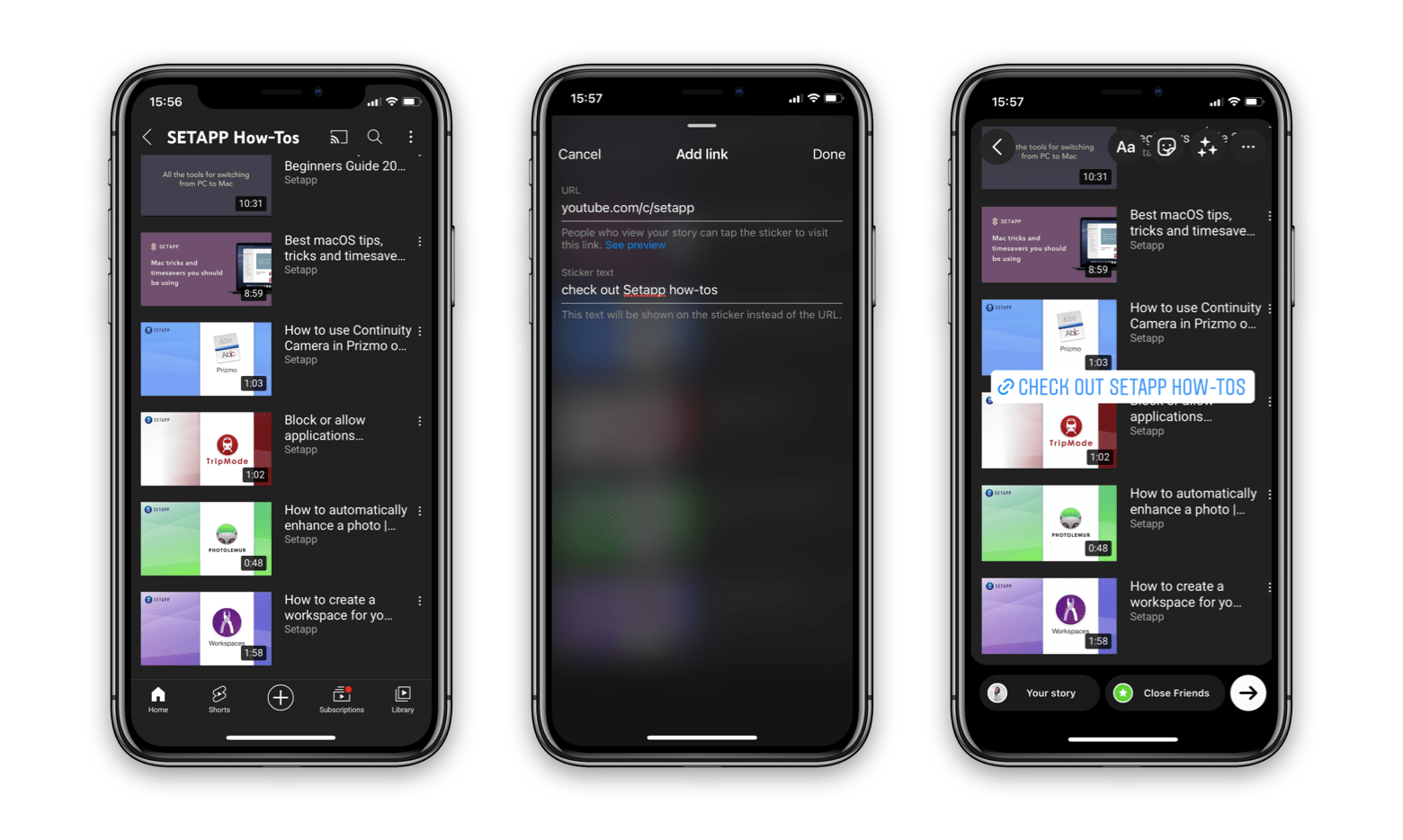
Вывод
Публикация видео с YouTube в Instagram не является невозможной, но может быть довольно сложной, если у вас нет соответствующего программного обеспечения. Мы даже показали вам, как правильные приложения могут помочь вам загружать видео с YouTube в Instagram всего за два шага!
Все замечательные приложения, которые мы здесь обсуждали, — Folx, Pulltube, Capto и Grids — доступны бесплатно при подписке на семидневную пробную версию Setapp, лучшего в мире набора приложений для повышения производительности. Наряду с этими пятью приложениями вы получите немедленный и неограниченный доступ к более чем 200 другим потрясающим приложениям для вашего Mac и iPhone, охватывающим широкий спектр категорий.
По истечении пробного периода сохранение доступа ко всему набору приложений, доступных в Setapp, стоит всего 9,99 долларов в месяц. Это невероятное предложение, так что не ждите больше — попробуйте Setapp сегодня!






